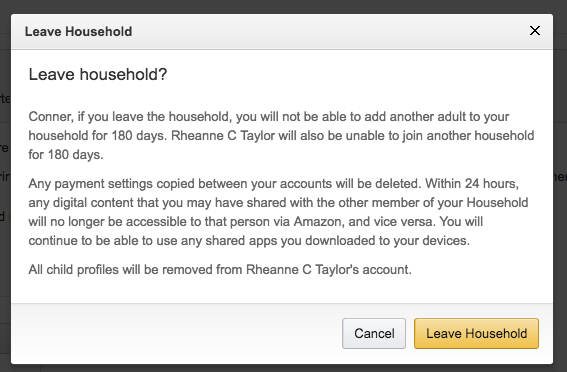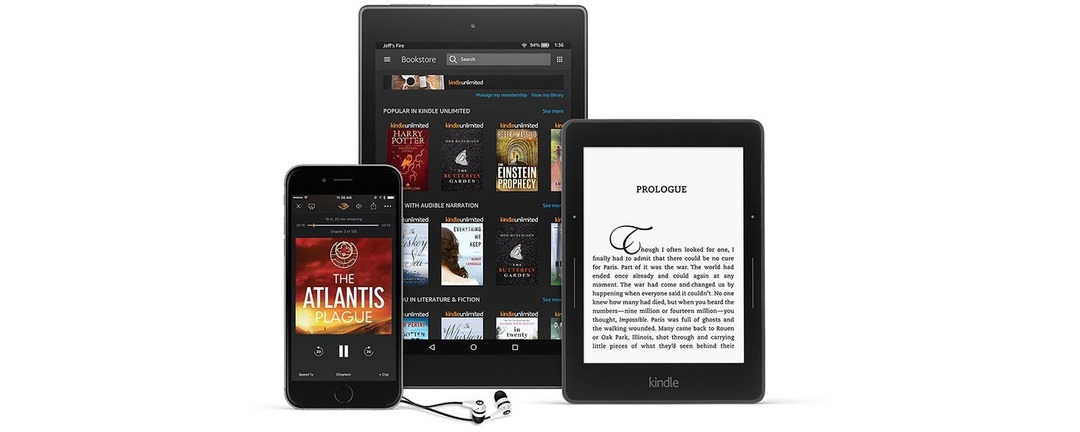
ישנן דרכים שונות לשתף ספרי קינדל. עם חברים, אתה יכול השאלת ספרים אלקטרוניים למשך כמה שבועות. אבל אם תגדיר שיתוף משפחתי עם אמזון, תוכל לשתף ספרי קינדל עם בני משפחה בקלות ועם פחות מגבלות. כאשר אתה משתף ספרי קינדל, הנמען יכול לקרוא את ספר הקינדל שאתה משאיל להם באמצעות אפליקציית קינדל באייפון או אייפד, כמו גם מכשירי קינדל, כולל Kindle Fire. שיתוף משפחתי בקינדל מאפשר לשני מבוגרים ליצור בית אמזון עם עד ארבעה ילדים. לשני המבוגרים במשפחת קינדל שלך חייבים להיות חשבונות נפרדים של אמזון. עם זאת, הגדרת שיתוף משפחתי ושיתוף ספרי קינדל עם משק הבית שלך באמזון הוא למעשה די פשוט. נעבור על איך להגדיר שיתוף משפחתי באמזון, איך לשתף ספרי קינדל עם המשפחה הזו, איך לגשת לתוכן שותף איתך באמצעות שיתוף משפחתי של Amazon Kindle, וכיצד לעזוב משק בית באמזון אם תצטרך בעתיד. הנה כל מה שאתה צריך לדעת על איך לשתף ספרי קינדל עם בני משפחה.
קָשׁוּר: כיצד לשתף ספרי קינדל עם החברים והמשפחה שלך כאשר אין לך אמזון פריים
כשמדובר בהקמת בית אמזון ושיתוף ספרי קינדל, עדיף לפתוח דפדפן במחשב. אם תצטרך, סביר להניח שתוכל להשתמש בגרסת שולחן העבודה של אתר אמזון בלשונית ספארי באייפון או באייפד, אבל היא לא טובה. אתה יכול גם ליצור בית אמזון ישירות ממכשיר הקינדל שלך. עם זאת, מכיוון שיש כל כך הרבה מכשירי Kindle וטאבלטים שונים, אנו נתמקד בשיתוף ספרי Kindle דרך המחשב שלך.
כדי לשתף ספרי קינדל עם המשפחה, ראשית עלינו להגדיר שיתוף משפחתי; לאחר מכן נסקור כיצד למעשה לשתף את ספרי הקינדל האלה. היתרון העיקרי של יצירת בית אמזון והקמת ספרייה משפחתית, מלבד היכולת לחלוק ספרי קינדל, היא היכולת לחלוק חברות Prime ואת כל ההטבות הנלוות זה. בעבר, אמזון אפשרה עד ארבעה מבוגרים בחשבון אחד. למרבה הצער, מספר זה מוגבל כעת לשני מבוגרים ועד ארבעה ילדים.
כיצד להגדיר שיתוף משפחתי של אמזון
במחשב שלך, פתח דפדפן ועבור אל Amazon.com.
ליד הפינה השמאלית העליונה, העבר את העכבר מעל חשבונות ורשימות.
בחר נהל את התוכן וההתקנים שלך.
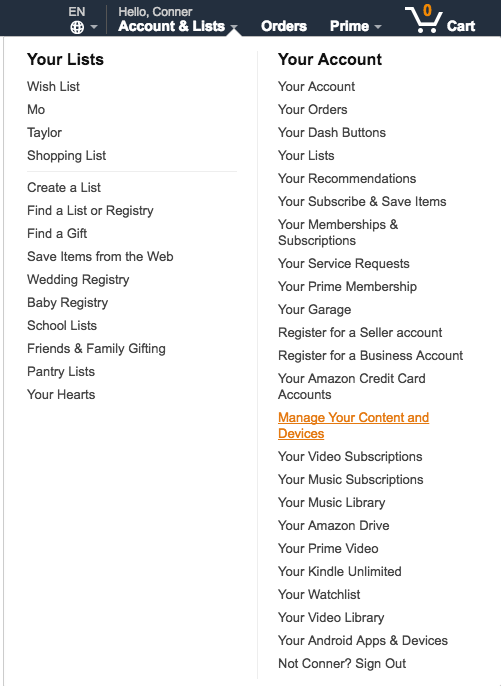
התחבר לחשבונך.
בסרגל העליון, בחר בכרטיסייה הגדרות.
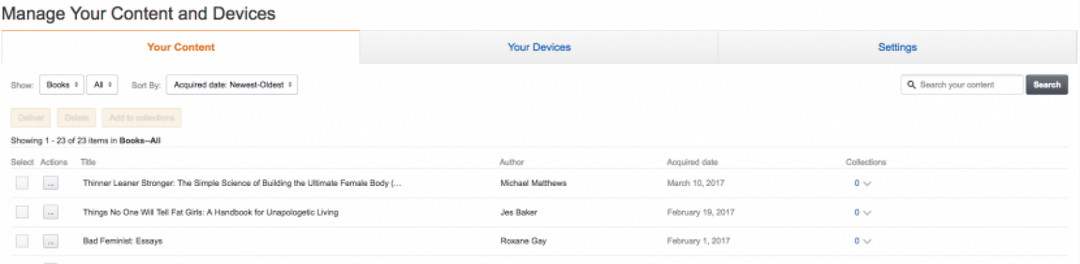
תחת משקי בית וספרייה משפחתית, בחר הזמן מבוגר.
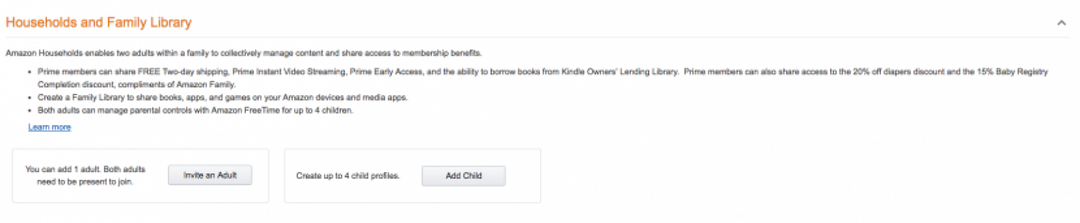
-
כעת יוצגו בפניכם שתי אפשרויות:
אם אתה חולק כעת חשבון אמזון עם מבוגר אחר, תרצה לבחור צור חשבון חדש. בדרך זו, אתה יכול לחבר את שני חשבונות אמזון נפרדים.
אם למבוגר השני כבר יש חשבון משלו, בקש ממנו להשתמש באימייל ובסיסמה של אמזון כדי להיכנס לדף זה, מה שיאפשר לאמזון ליצור משק בית. לאחר שהזין את פרטי החשבון שלהם, בחר אמת חשבון.
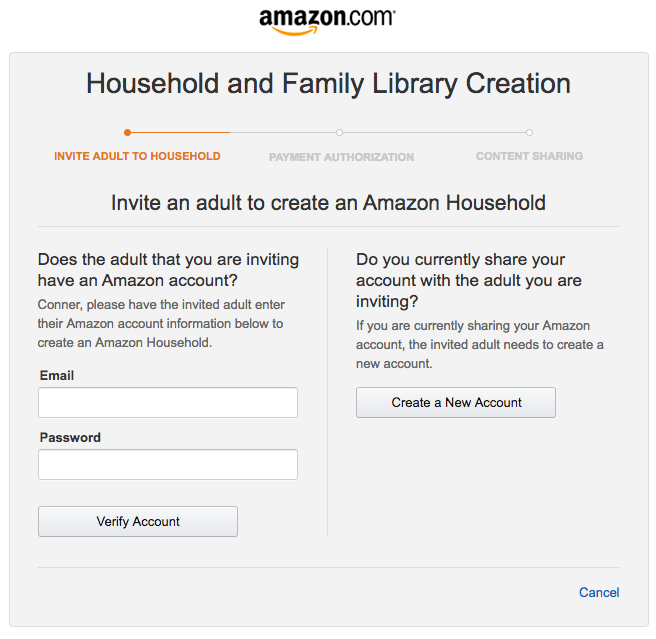
השלב הבא הוא להחליט כמה אתה רוצה לחלוק עם בן המשפחה שלך. אתה יכול לשתף אמצעי תשלום, ספרייה משפחתית ולנהל חשבונות ילדים. או בחר לשתף רק את הניהול של חשבונות ילדים. עם זאת, אם המטרה שלך היא לשתף ספרי קינדל, עליך לשתף את כל המידע שלך זה עם זה.
אם תבחר לשתף הכל, אמזון תשאל מה אתה רוצה לשתף, כולל אפליקציות, ספרי אודיו וספרים. בדוק מה אתה רוצה לשתף והקש על צור את הספרייה המשפחתית שלך.
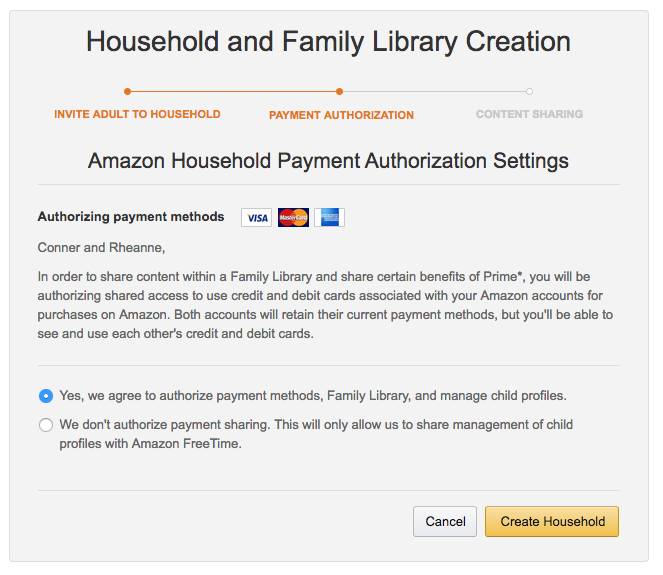
לאחר שעשית זאת, משק הבית שלך באמזון ייווצר רשמית.
בחרתי לנהל חשבונות ילדים בלבד ועכשיו אני לא יכול לשתף ספרי קינדל: מה אני עושה?
אם תבחר באפשרות השנייה לעיל, שני המבוגרים במשק הבית יוכלו לחלוק ספרים עם חשבונות ילדים אך לא ביניהם. אם תחליט שאתה כן רוצה לשתף ספרים ביניכם, עליך להפעיל את שיתוף התוכן. ולמרבה המזל, אתה יכול לעשות זאת לאחר מעשה. כך:
מהדף נהל את התוכן וההתקנים שלך, בחר בכרטיסייה הגדרות.
תחת משקי בית וספרייה משפחתית, בחר את השם שלך.
הקש על הפעל שיתוף תוכן.
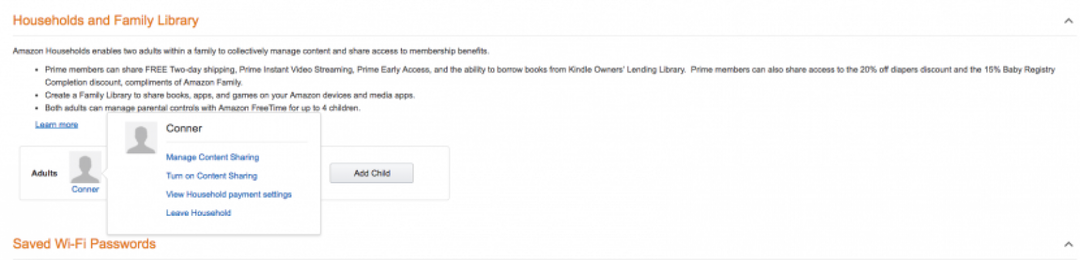
תופיע תיבה המודיעה לך שהמבוגר האחר יצטרך לאמת את האישורים שלו. הקש על הפעל שיתוף תוכן.
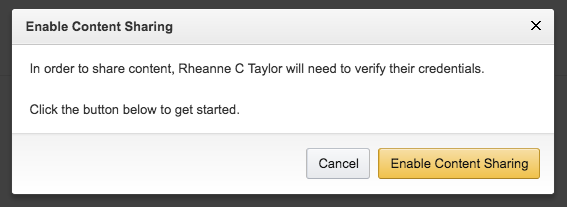
המבוגר השני יצטרך להזין את סיסמת חשבון האמזון שלו. לאחר שהם עושים זאת, הקש על אמת חשבון.
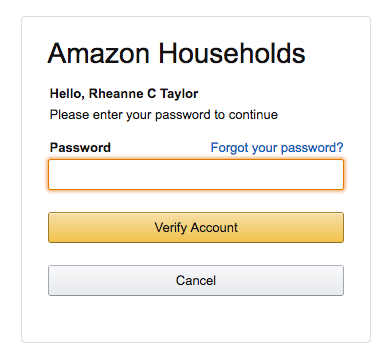
שוב, אמזון תשאל כמה מידע אתה רוצה לשתף. בחר את המעגל הראשון שמתחיל באמירה "כן", ולאחר מכן הקש על צור משק בית.
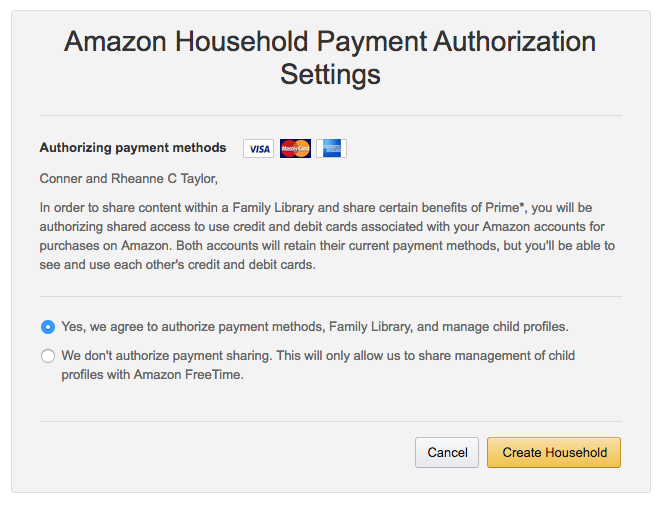
אמזון תשאל מה אתה רוצה לשתף, כולל אפליקציות, ספרי אודיו וספרים. בדוק מה אתה רוצה לשתף והקש על צור את הספרייה המשפחתית שלך.
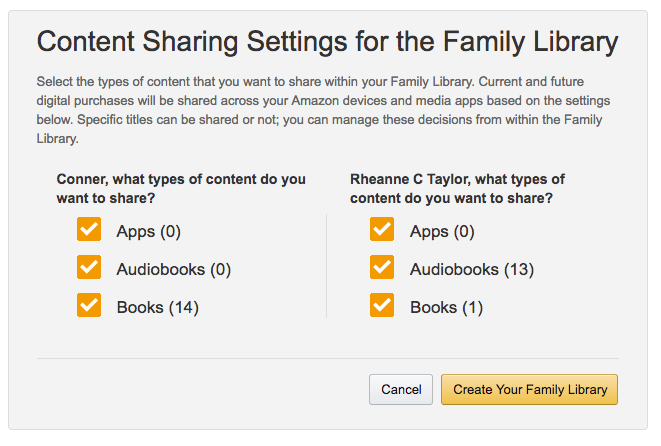
אם בחרת לשתף את כל ספרי האודיו והספרים שלך, תקבל באופן אוטומטי גישה משותפת אליהם. אם תבחר לא לשתף אף אחד, תוכל להחליט אילו ספרי Kindle בודדים ברצונך לשתף. אתה פשוט צריך להעביר את הספר המשותף שברצונך לקרוא למכשיר שלך, עליו נעבור בפירוט תחתיו כיצד לגשת לתוכן לשתף איתך.
כיצד לשתף ספרי קינדל עם בני משפחה
מהדף נהל את התוכן וההתקנים שלך, בחר בכרטיסייה התוכן שלך ליד החלק העליון.
מצא את ספר הקינדל שברצונך לשתף. סמן את התיבה שלצדו.
הקש על האליפסים שליד התיבה ובחר נהל ספרייה משפחתית.
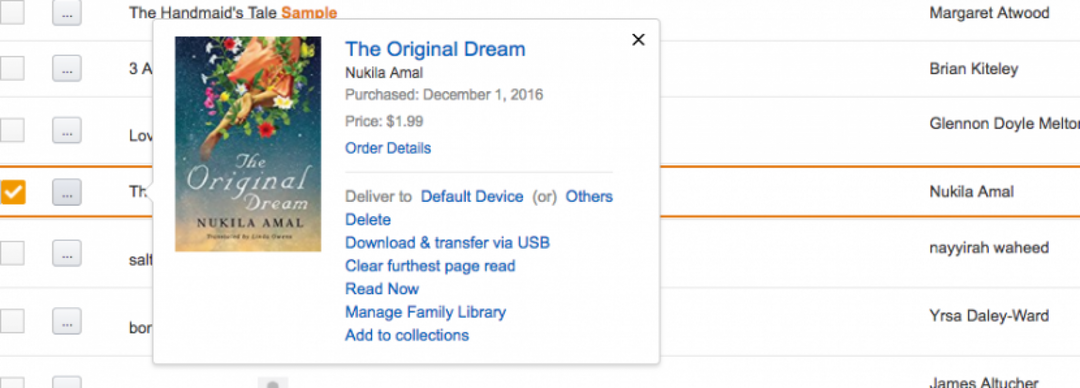
תופיע תיבה המפרטת את הספריות הזמינות בבית אמזון שלך; לחץ על הוסף לספרייה ליד האדם שאיתו אתה רוצה לשתף את ספר הקינדל.

כעת, כאשר הם ניגשים לתוכן המשותף איתם, הם יראו את הספר ויוכלו לשלוח אותו למכשירים שלהם לקריאה.
כיצד לגשת לתוכן המשותף איתך
כאשר תוכן משותף איתך, ייתכן שהוא לא יופיע אוטומטית במכשירים שלך או באפליקציית Kindle. אם הוא מופיע אוטומטית, אתה יכול פשוט להתחיל לקרוא. אבל אם אתה מחפש ספר קינדל ששותף איתך אבל אתה לא מצליח למצוא אותו, הנה איך להעביר את הספר הזה למכשיר הקריאה המועדף עליך כדי שתוכל להתחיל לקרוא את הספר!
מהדף נהל את התוכן וההתקנים שלך, בחר בכרטיסייה התוכן שלך.
הקש על הצג ספרייה משפחתית ליד החלק העליון.
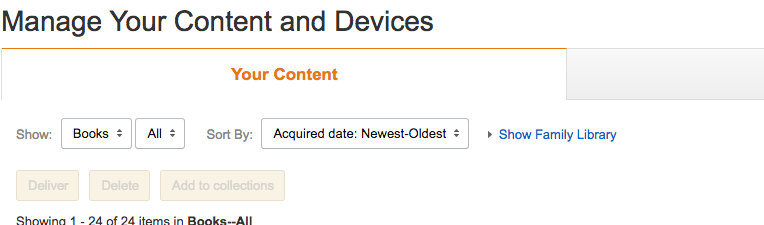
ספרים ששותפו איתך יגידו, משותף איתך ליד הכותרת.
מצא את הספר ששותף איתך שברצונך לשלוח למכשירי Kindle או לאפליקציית Kindle באייפון או אייפד.

סמן את התיבה שליד הספר ולחץ על התיבה עם אליפסות.
יהיה כתוב שלח אל... מכשיר ברירת מחדל או אחרים.
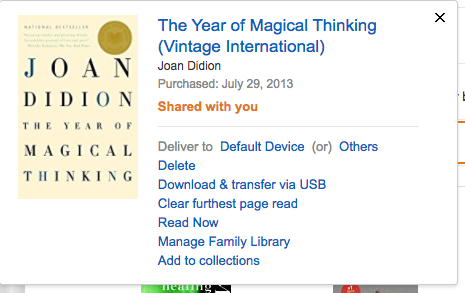
אם תקיש על מכשיר ברירת מחדל, הוא יימסר אוטומטית לאותו מכשיר.
אם תקיש על אחרים, תתבקש לבחור את המכשיר שאליו ברצונך לשלוח את ספר הקינדל. לאחר מכן בחר שלח.
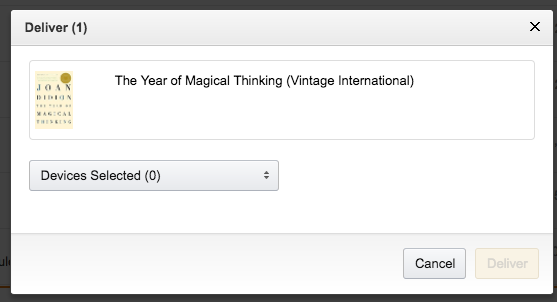
עכשיו אתה יכול לעבור למכשיר ה-Kindle או לאפליקציה Kindle, בהתאם למקום שבו מסרת את ספר ה-Kindle המשותף, ולהתחיל לקרוא.
כיצד להוסיף ילד למשק הבית שלך באמזון
מהדף נהל את התוכן וההתקנים שלך, בחר הגדרות בחלק העליון.
תחת משקי בית וספרייה משפחתית, בחר הוסף ילד.
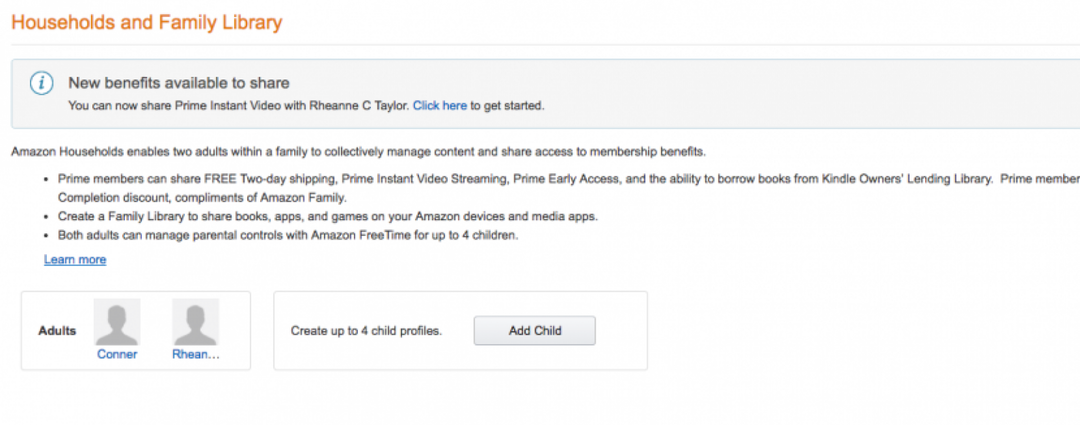
תתבקש להזין את שמם, יום הולדת, מין, ותתבקש לבחור תמונת פרופיל. לאחר שמילאת את הטופס, הקש על הוסף ילד.
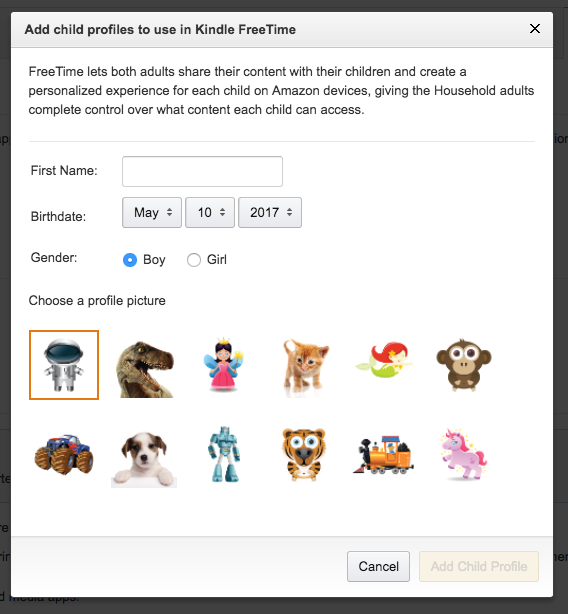
כעת, כאשר אתה הולך לשתף ספרים, תוכל לשתף אותם בספריית הילד.
הדבר החשוב כאן הוא שכל מכשיר שילדכם משתמש בו כדי לקרוא ספרי קינדל צריך שיהיה לו בקרת הורים מופעלת, אחרת הילד יוכל לקנות תוכן במכשיר בלי רְשׁוּת.
איך לעזוב משק בית באמזון
מהדף נהל את התוכן וההתקנים שלך, בחר הגדרות בחלק העליון.
תחת משקי בית וספרייה משפחתית, בחר את שמך. הקש על עזוב את משק הבית.
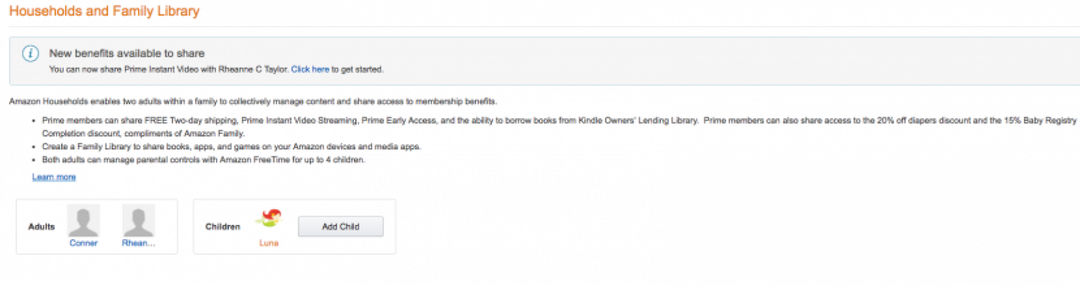
במקום זאת תוכל לבחור להסיר את המבוגר האחר ממשק הבית שלך. לחלופין, אתה יכול לבחור חשבון ילד ולבחור מחק חשבון ילד.
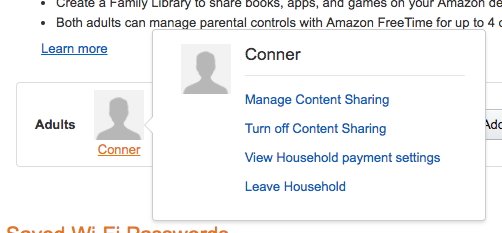
אם תנסה לעזוב את משק הבית או להסיר את המבוגר האחר בתוכו, אמזון תזהיר אותך כי פעולה זו תמנע ממך ומהמבוגר השני להצטרף למשק בית חדש באמזון למשך 180 יום.
אם אתה בסדר עם התנאים האלה, אשר את 'עזוב את הבית'.